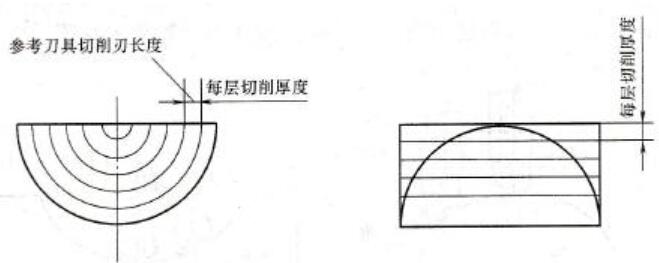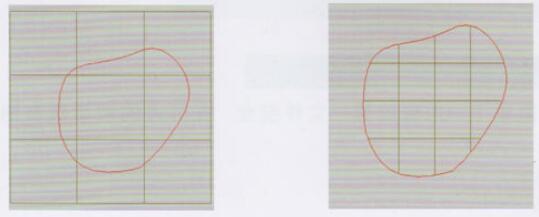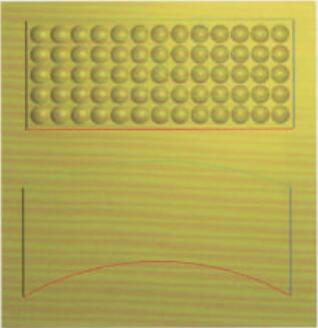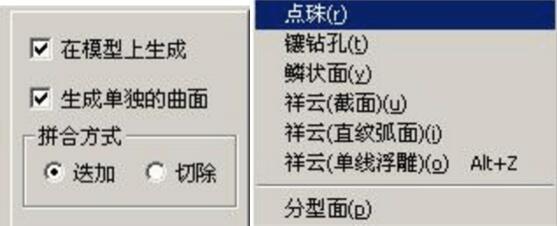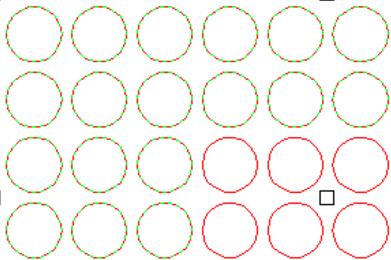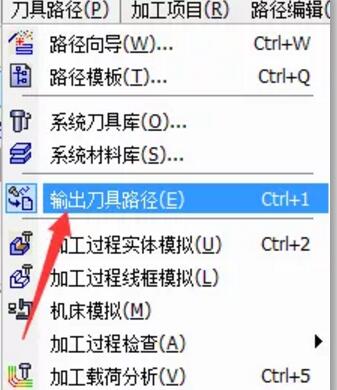如何使用精雕软件提取浮雕图的外轮廓线条?
本文详细介绍了如何使用精雕软件提取无明显线条和颜色的浮雕图模型外轮廓的步骤。通过本指南,您将学会如何设置和应用等高填色、调整属性工具条以及进行颜色区域矢量化,以准确捕捉和提取所需的轮廓线条。
1、开启等高填色功能
首先,启动精雕软件并加载你的浮雕模型。在处理界面中找到“颜色”选项,并选择“等高填色”功能。这一步骤是为了帮助软件识别并区分模型的不同高度层次。
2、设置高度参数
在“等高填色”的设置中,选择“低于”选项,然后设定一个具体的高度值,如0.02或0.01。这个数值代表软件将标记所有低于此高度的区域。这一步是关键,因为它定义了哪些部分被视为模型的基底或较低区域。
继续在等高填色的设置中选择“整体”选项,以确保整个模型的低于设定高度的部分都会被填充颜色。这样做可以确保不遗漏任何可能的细节。
3、调整属性工具条
检查你的属性工具条是否设置为黄色。如果是,你需要切换到另一种颜色,以便更清晰地看到填充效果。属性工具条通常位于软件界面的上方或侧边,是调整和检查模型属性的关键工具。
4、应用填色到模型
使用鼠标左键点击模型的零平面(基准面)。这将触发填色功能,你会看到所有低于先前设定高度的部分都被覆盖上了新的颜色。
5、矢量化颜色区域
完成填色后,找到“颜色”选项下的“颜色矢量化”功能。在这里,选择“颜色区域矢量化”,然后保持默认的“曲线拟合”设置。这一步骤将把填充的颜色区域转化为清晰的矢量线条。
6、提取外轮廓
最后,鼠标左键点击模型,软件将自动提取并显示模型的外轮廓。这些线条就代表了你的浮雕图模型的精确外形。
通过遵循以上步骤,你可以轻松地从任何浮雕图中提取出清晰的外轮廓,无论模型的复杂性如何。这种技术尤其适合于那些需要对浮雕图进行进一步编辑或用来切割的用户。希望这篇文章能帮助你掌握使用精雕软件提取浮雕图外轮廓的技巧。